Okta 統合
QueryPie は Okta との統合をサポートしており、Okta からユーザーとグループを同期してアクセスを許可し、ポリシーを適用することができます。この統合により、厳格なセキュリティポリシーを維持しながら、ユーザーに合理的で便利なエクスペリエンスを提供します。Okta との統合により、QueryPie はデータベースとシステム管理エコシステムのセキュリティ、運用効率、ユーザーエクスペリエンスを向上させます。
SCIM プロビジョニング統合を実施する場合は、以下の手順に従ってください。 [Okta]プロビジョニング統合ステップ.なお、後述の Okta API とアウトバウンドユーザ同期設定を同時に使用する場合、ユーザー同期に影響を与える可能性があります。
Okta にアプリケーションとして QueryPie を追加する
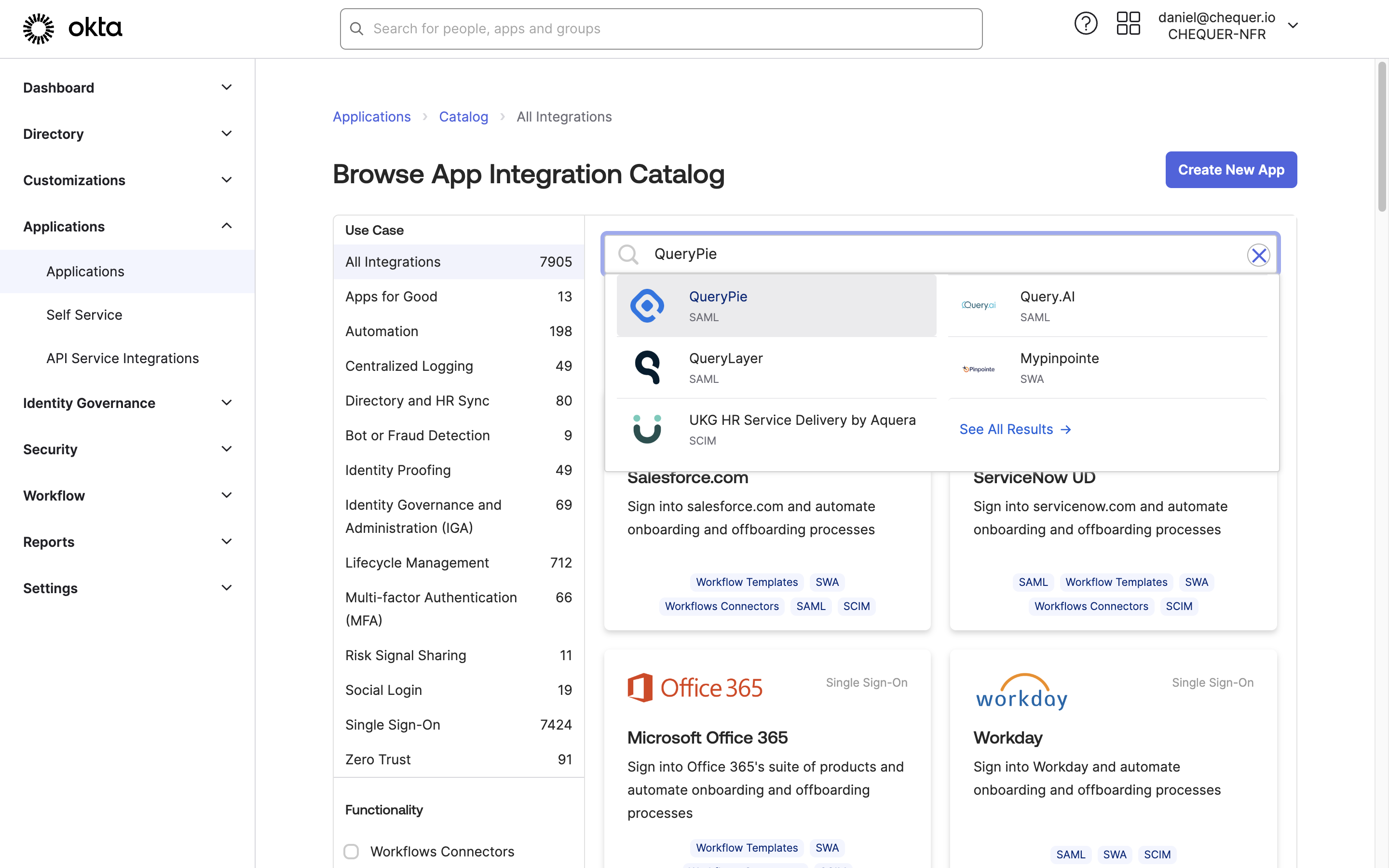
Okta Admin > Applications > Applications > App Catalog > QueryPie Search
管理者アカウントでOkta管理コンソールにログインします。
右上のプロファイルをクリックし、Your Org に移動します。
Okta Admin ページの左パネルから、Applications > Applications に移動します。
Browse App Catalogボタンをクリックし、QueryPieを検索します。QueryPieアプリケーションページで、
Add Integrationボタンをクリックします。アプリケーションラベル]フィールドにQueryPieが入力されていることを確認し、
完了ボタンをクリックして、管理者アカウントでサインインした後にアプリケーションを追加します。
プロファイルエディタの設定
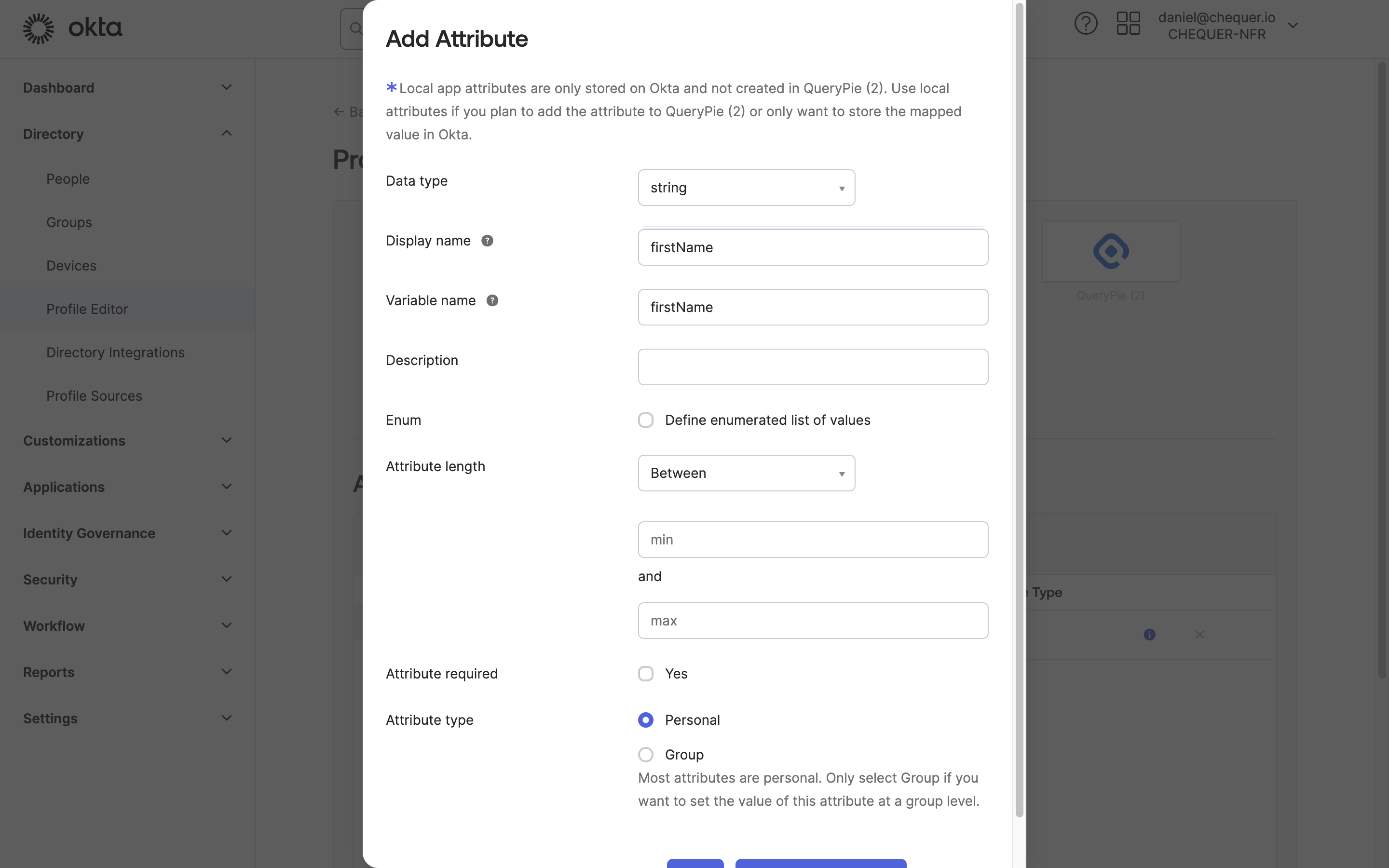
Okta Admin > Directory > Profile Editor > QueryPie User > Add Attribute
Okta 管理コンソールの左ペインで、ディレクトリ > プロファイルエディタに移動します。
プロファイルリストから「QueryPie User」を選択します。
Attributes の設定で、
Add Attributeボタンをクリックします。Add Attribute 画面で、以下の項目を順番に入力し、保存します:
表示名:firstName / 変数名:firstName
保存して追加する表示名:lastName / 変数名:lastName
保存してもう1つ追加する表示名:email / 変数名:email
Save and Add Another表示名:loginId / 変数名:loginId
保存する
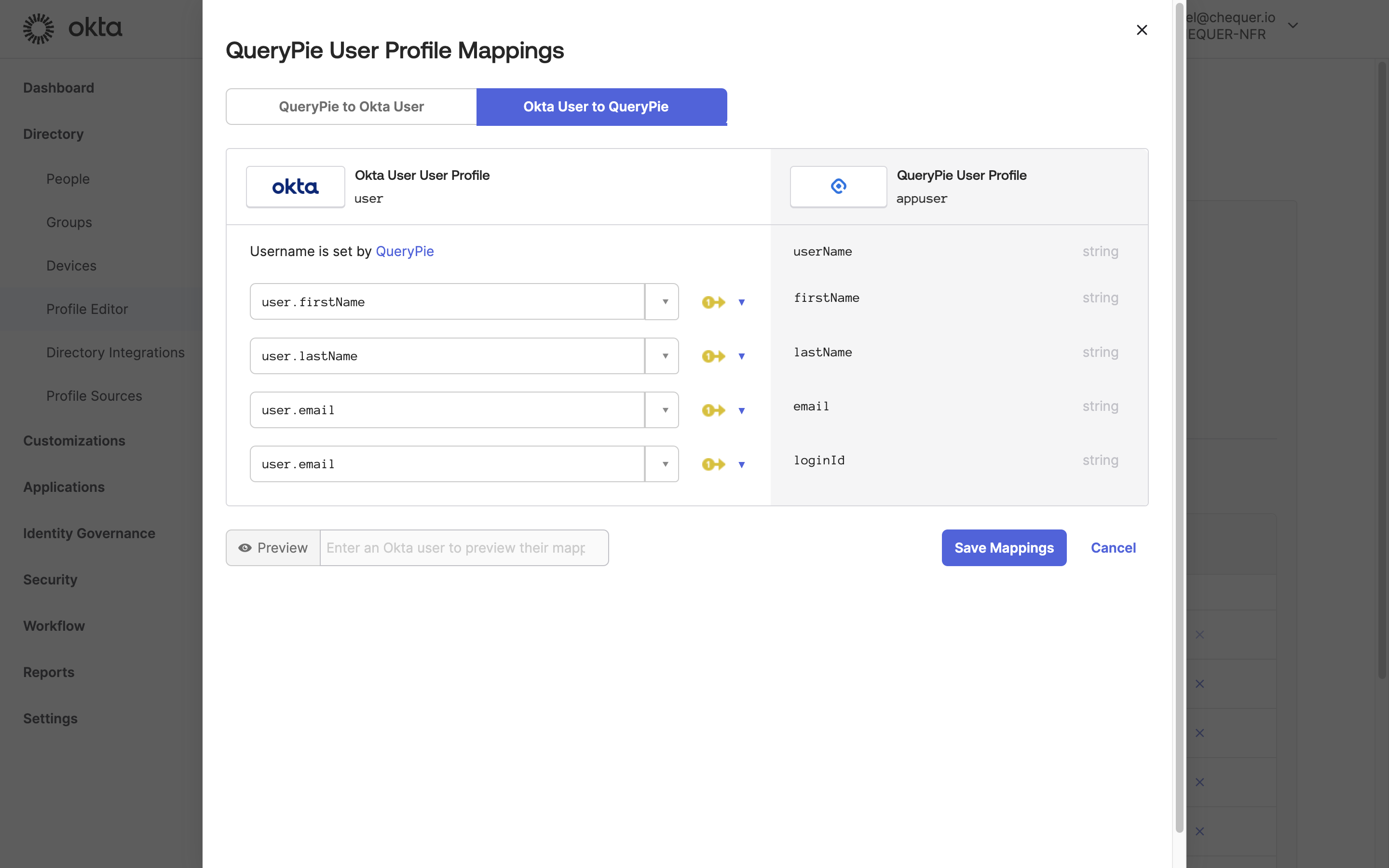
Okta管理 > Directory > Profile Editor > QueryPie User > マッピング
4つの属性が追加されたことを確認し、
Mappingsボタンをクリックします。以下のように、Okta User Profile の Attribute エントリと QueryPie User Profile の Attribute を関連付けます:
user.firstName ↔︎ firstName
user.lastName ↔︎ lastName
user.email ↔︎ email
user.email ↔︎ loginId (Okta の E メールエントリを QueryPie のログイン ID として使用します。)
Save Mappingsボタンをクリックします。
QueryPie アプリケーションへのユーザの割り当て

Okta管理 > アプリケーション > アプリケーション > QueryPie App
Okta 管理コンソールで、[Applications] > [Applications]メニューに移動します。
リストから QueryPie アプリケーションを選択します。
[Assignments]タブに移動し、[
Assign]ボタンをクリックして、[Assign to People]または[Assign to Group]のいずれかを選択します。Okta アカウントを使用して QueryPie へのアクセスを許可するユーザーまたはグループを割り当て、[
完了ボタンをクリックします。担当者を割り当てる場合は、ユーザー情報を確認し、[
Save and Go Back]ボタンをクリックします。Groupを割り当てる場合は、loginIdフィールドを空白のままにして、[
Save and Go Back]ボタンをクリックします。
QueryPie アプリケーションに割り当てられ、追加されたユーザまたはグループの履歴を表示できます。
Okta で のQueryPie アプリケーション統合情報の設定
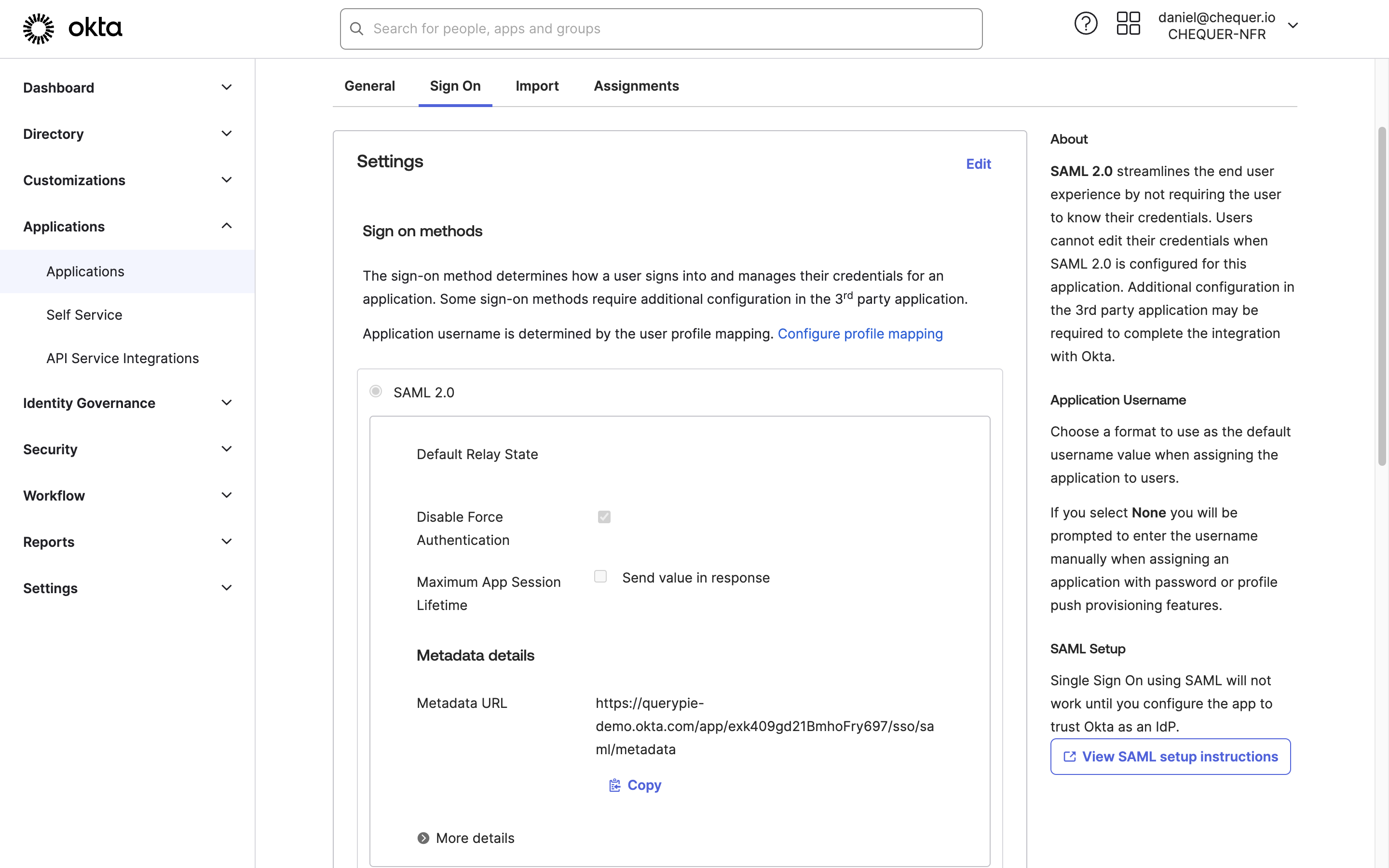
Okta Admin > アプリケーション > アプリケーション > QueryPie App
Okta 内の QueryPie アプリケーションページで、[Sign On]タブに移動します。
設定]領域で[
編集]ボタンをクリックし、[ベースURL]フィールドに QueryPie がインストールされているドメインアドレスを入力し、保存します。Metadata URL に表示されている URL にアクセスし、表示されている XML 情報をコピーします。
最小権限での Okta API トークンの発行
QueryPie と Okta 間でユーザ、グループ、グループメンバーシップを同期するには、Okta Admin API トークンを発行する必要があります。通常、Okta Super Administrator または Read-Only Administrator アカウントを使用して、以下のように API トークンを生成・適用することで可能です:
Okta Admin ページの左パネルにある Security > API に移動します。
API メニューの Tokens タブに移動します。
トークンの作成ボタンをクリックして、認証トークンを生成します。
ただし、セキュリティ強化のため、Okta API トークンのパーミッションを最小化することを推奨します。これが必要な場合は、以下に説明する権限と方法に従ってトークンを生成してください。
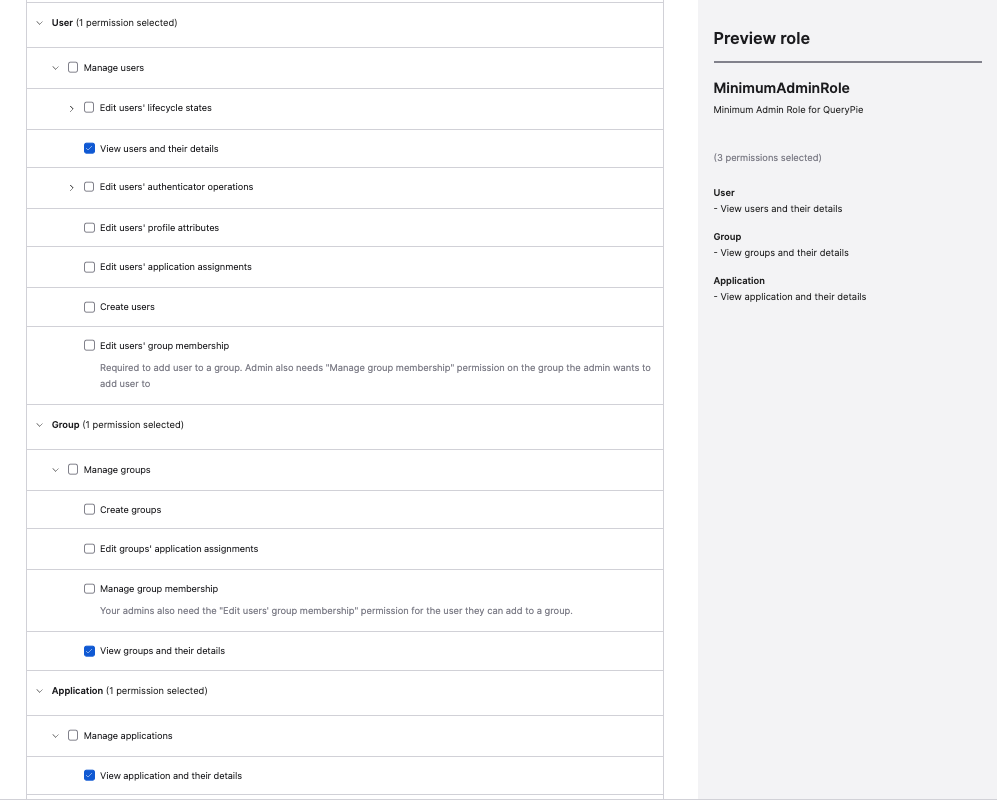
Okta Admin Console > セキュリティ > 管理者 > ロール > 新しいロールの作成
[Directory] > [People] メニューに移動し、
Add Personをクリックして専用システム統合用のアカウントを作成します。すでに QueryPie 統合用のアカウントが有効になっている場合は、この手順を飛ばしてください。
[セキュリティ]>[管理者]メニューに移動し、[ロール]タブに移動します。
新しいロールの作成を選択します。ロール名(例:MinimumAdminRole)とロールの説明を定義します。権限の選択」で、以下の権限のみをチェックします:
ユーザ
ユーザとその詳細の表示
グループ
グループとその詳細を表示
アプリケーション
アプリケーションとその詳細を表示する
Save roleをクリックして、カスタム・ロールを保存します。リソースタブに移動します。
新しいリソースセットを作成を選択します。スコープ権限用に既にリソースセットを作成している場合は、このステップをスキップしてステップ 10に進みます。
名前(例:MinimumResources)と説明を定義します。以下の範囲を指定します:
User : すべての QueryPie ユーザを選択します。
Group : すべての QueryPie 使用グループを選択します。
アプリケーション :QueryPie アプリに限定
Createを押してリソースセットを保存します。Admins タブに移動し、QueryPie 統合用のアカウントに以下の権限を割り当てます:
役割:MinimumAdminRole|リソース:最小リソース
役割読み取り専用の管理者
Generate API Token メニューにアクセスするためのAPIトークンを一時的に付与します。
QueryPie 統合アカウントで認証し、Okta Admin コンソールにアクセスします。
Security > APIメニューのTokensタブに移動します。
トークンの作成ボタンをクリックし、認証トークンを生成します。トークンが生成されたら、最初に作業した管理者アカウントに戻り、[Security] > [Administrators] > [Admins] タブで統合用のアカウントを編集して、読み取り専用の管理者権限を回復します。
QueryPie で Okta 統合と同期を設定する

管理者 > 全般 > ユーザー管理 > 認証
QueryPieで、[管理者] > [一般] > [ユーザー管理] > [認証]メニューに移動します。
認証タイプフィールドで、[Okta]を選択します。
コピーした XML 情報を[Identity Provider Metadata]フィールドに貼り付けます。
自動同期を設定する場合は、
認証システムとの同期を使用するをチェックします。API URL:このURLは、Okta管理画面の右上にあるプロファイルをクリックすると、{domain}.okta.comという形式で確認できます。
APIトークン:Okta Admin APIトークンを入力します。
アプリケーションID:Oktaで複数の QueryPie アプリを使用している場合は入力してください。
自動同期機能を有効にするには、[Replication Frequency]の[Scheduling]オプションを設定します。
Dry Runボタンをクリックして、統合情報が正しく入力されていることを確認します。Save Changes をクリックして設定を保存します。
最後に、
Synchronizeボタンをクリックして Okta からユーザーを同期します。
アプリケーション ID の検索方法
複数の QueryPie アプリケーションを使用している場合は、Okta Admin Console > Applications に移動し、QueryPie アプリケーションをクリックして詳細を表示します。ブラウザのアドレスバーの URL に、以下のスクリーンショットのようにアプリケーションIDが表示されます。
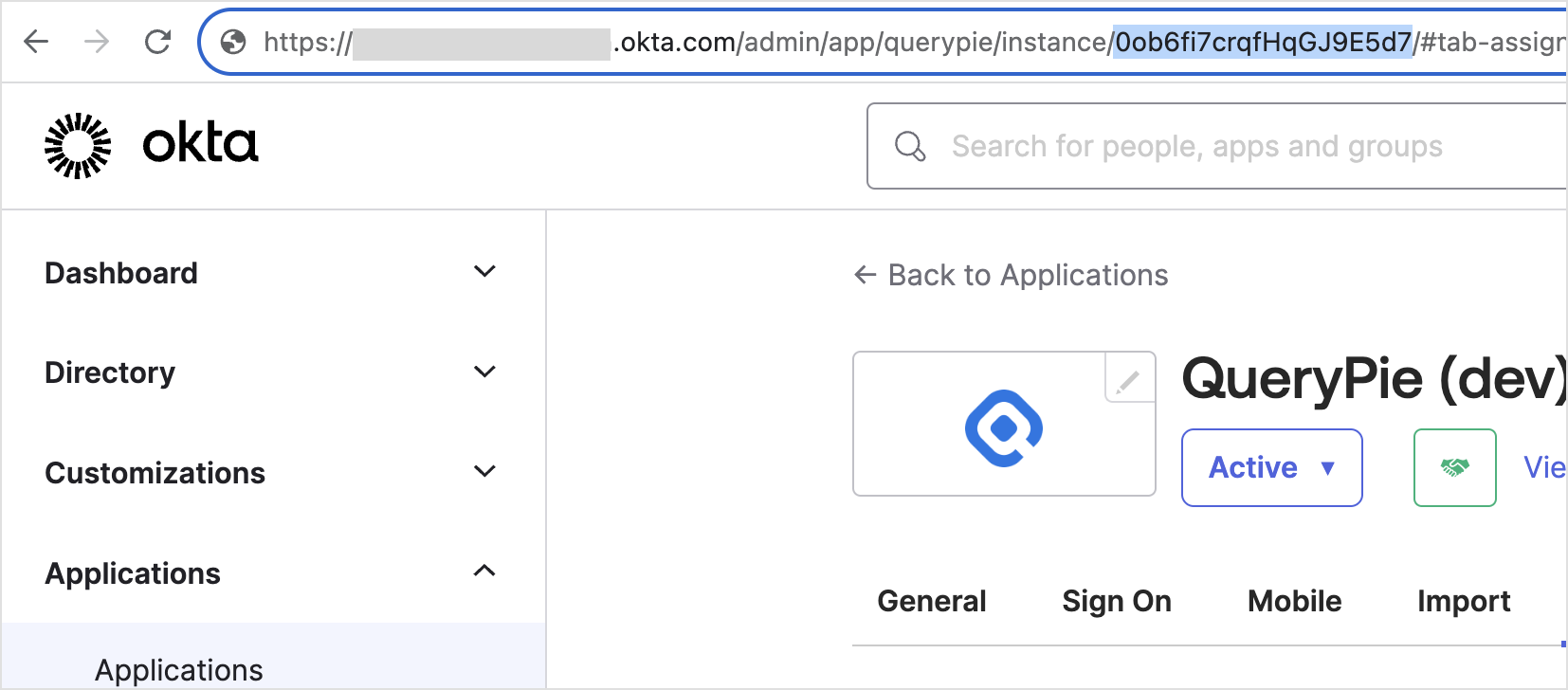
Okta管理画面 > アプリケーション > QueryPieアプリ URL
Oktaでのサインイン
同期されたユーザーとグループは、Administrator > General > User Management > Users or Groups メニューで確認できます。
ログインページにある
Login with Oktaボタンから、Okta アカウントで QueryPie にサインインできます。
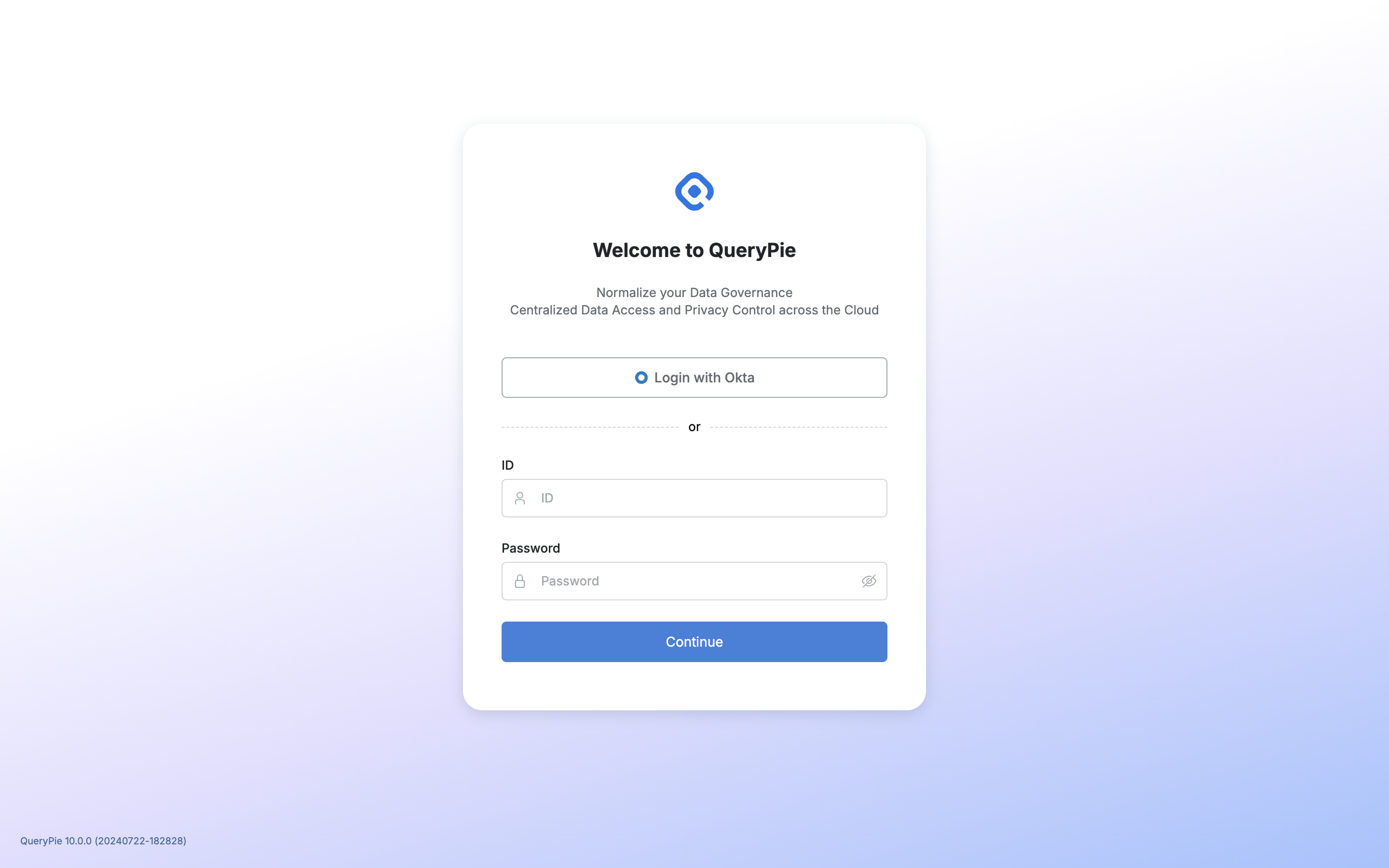
ユーザーとグループは、Okta から QueryPie への一方向同期をサポートしています。
SCIM プロビジョニング統合を実装するには、以下のステップに従ってください。 [Okta] プロビジョニング統合ステップ.
%201.png)